iOS
1.iOS 1주차

안드로이드 - 자바, kotlin 언어로 만듦iOS - Swift, Objective-C 언어로 만듦요즘 사용 자바, Swiftnative는 두개 앱을 만들어야 하는 번거로움이 있음\-> cross platform 모두 작동 - react native, fluttern
2.iOS 2주차
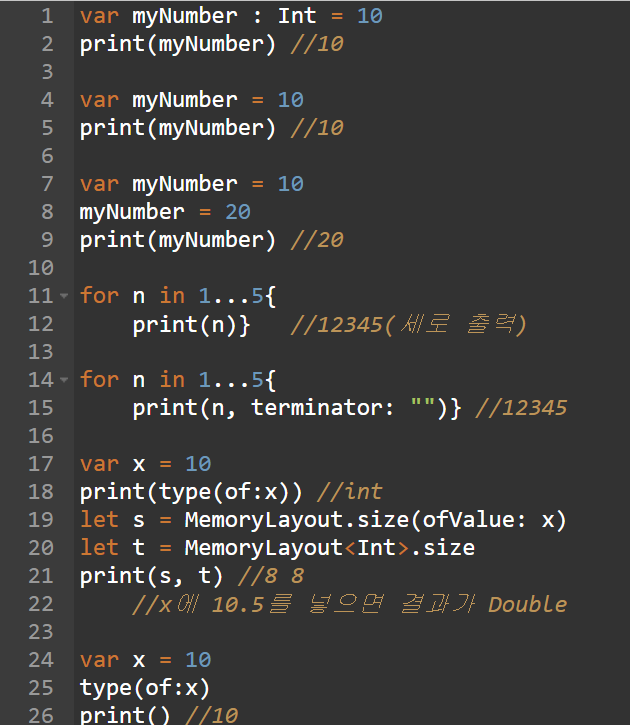
강의 내용 요약하기SDK : 라이브러리 함수 등 프로그램을 할 수 있는 환경을 제공하는 것카멜케이스 : 프로그래밍에서 파일, 변수, 함수 등 대상의 이름을 구분할 때 띄어쓰기 대신대문자를 통해 구분 (로우 카멜케이스 : 소문자로 시작)var myNumber : Int
3.클래스의 기본 구조

class 새로운 클래스 이름 : 부모 클래스 {//프로퍼티 : 클래스 내에 포함되는 변수(var)와 상수(let)를 정의//인스턴스 메서드 : 객체가 호출하는 메서드를 정의//타입(type) 메서드(클래스 메서드) : 클래스가 호출하는 메서드를 정의}\*iOS프로그래
4.extension

class, struct, enum, protocol에 새로운 기능 을 추가하위(자식) 클래스를 생성하거나 참조하지 않고 기존 클래스에 메서드, 생성자(initializer), 계산 프로퍼티 등의 기능을 추가하기 위하여 사용extension 기존타입이름 { // 새로운
5.Mac

Windows 용어와 Mac 용어 기본 브라우저 : Internet Explorer / Safair 내 컴퓨터 : My Computer / Finder 단축아이콘 : Shortcut icon / Alias 작업 표시줄 : Taskbar / Dock Mac의 c
6.Playgroun, App 만들기

Playground 만들기 : File > New > Playground > iOS > Blank > 파일 이름, 위치 설정 후 CreatApp 만들기 : File > New > Project > iOS > App > 이름, 위치 설정 후 CreatBundle Iden
7.iOS 10주차 실습 요약

storyboard에서 Library 추가 : shift+cmd(window키 사용)+l Simulator에서 Text Field에 이름 입력하여 키보드 사용 자신의 키보드를 사용하고 싶을 경우 : I/O -> Keyboard -> Toggle Software Key
8.UILabel클래스의 property

text레이블이 표시하는 텍스트(->화면에 글자를 넣을 때 사용)font텍스트의 글꼴로 크기도 지정할 수 있음텍스트 크기의 기본값은 17.color텍스트의 색상
9.iOS_app 만들기(용어 설명)

프로젝트 생성 후 Xcode 초기 화면Device OrientationPortrait : (직역으로 초상화) 폰을 들었을때 화면Landscape Left : 폰의 머리가 왼쪽으로 가게 눕혔을때의 화면Button의 경우 변수, 함수 모두 가능동작을 처리할때는 Action
10.Attributes

선언(declaration)에 적용되는 것과 type에 적용되는 것으로 두가지가 있음.선언과 타입에 부가적인 정보를 제공ex)@discardableResult // Attributes 이 부분이 없다면 a()를 선언하고 리턴값을 사용하지 않아도 경고가 뜨지 않음func
11.iOS _ 앱 아이콘, 런치 스크린, 버튼 구별

실수로 Storyboard Entry Point를 없앨 경우View Controller -> is initial View Controller 체크(앲애면 실행시 검은 화면이 뜸)앱 아이콘, 런치스크린 만들기\-앱 아이콘 만드는 방법 : assets.xcassets ->
12.iOS변수, 함수 / 이모지

변수 : Outlet함수 : Action오류날때는 Connections inspectior에 Outlet이나 Action이 한번만 연결된 것인지 확인할 것!이모지 넣는 방법edit > Emoji & Symbols 클릭
13.Assistance editor / rounded button / Decimal Pad

Assistance editor : interface bield에서 canvas에 있는 디자인 된 것과 소스를 연결하는 작업을 해줌rounded button : identity inspectior방법 2가지1) 소스에서 변경하기button 아울렛 생성button.cli
14.코드 정렬 / 사진 순서 / 투명도

완성된 소스 (코드 정렬 : Control + i)사진을 뒤쪽으로 넣고 싶을 때\-> Main.storyboard에서 뒤로 보낼 파일을 위로 올릴것Alpha = 투명도
15.Tab Bar item 이미지, 제목 변경 / View Controller과 연결 방법

Tab Bar item 이미지와 제목 변경item Scene > 원하는 Scene > Bar itme > Title, image 수정View Controller과 Tab Bar Controller 연결 방법Tab Bar Controller에서 Control키 누르면서
16.새로운 소스 코드 만들기

<소스 코드 만들기>File > New > FileCocoa Touch Class(부모를 지정할 경우)\-Subclass of : 부모클래스 선택Video Scene 스토리보드와 VideoViewController 클래스 연결 방법Main.storyboard ->
17.리스트 추가하기_1

Container View 안에서도 데이터를 표의 형식으로 조직하고 보여줄 때 사용하는 View\*특징 :row(행)와 setion(구역)사진과 같이 수직으로 스크롤되는 행별로 작성된 목록들을 열로 보여주고, 그 목록들을 그룹별로 구역을 나눠 표시쉽게 말해 드릴 다운
18.iOS Swift - Calendar
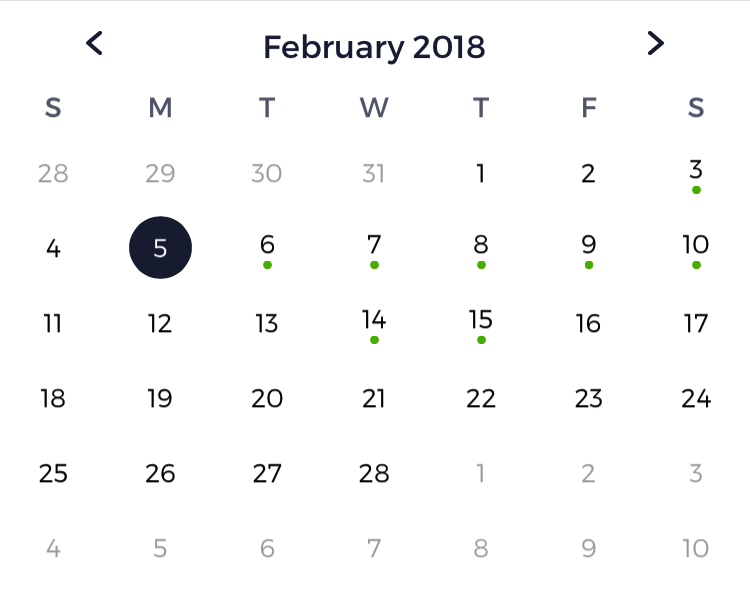
코코아팟에 FSCalendar 설치하기pod 'FSCalendar' > import FSCalendar > command key + B 누르기첫번째와 두번째를 순서대로 입력후 빌드하기.(빌드하지 않을 경우 제대로 실행되지 않을 수 있음)storyboard에 View를
19.iOS Swift - 그래프
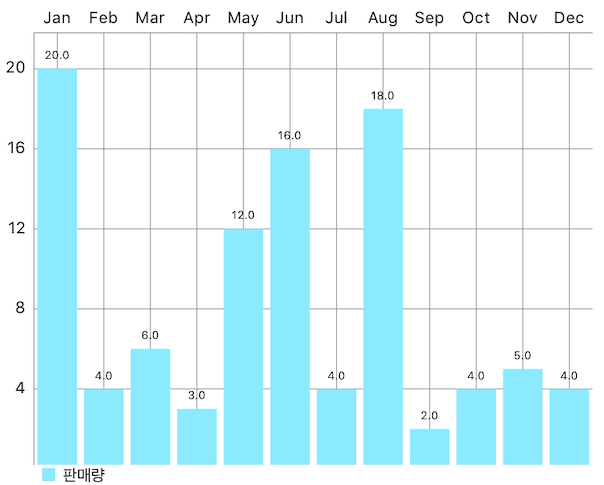
그래프를 사용하기 위해 코코아팟에 > pod 'Charts', '~> 3.5.0' 입력하여 pod install을 해준 뒤 class에 import Charts 추가하기 UIView 생성 후 뷰의 Custom Class > Class [BarChartView] 로 설